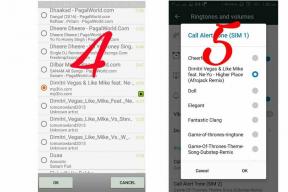Parandus: detsembri alguses kogelemine, mahajäämus või pidev külmutamine
Varia / / April 29, 2023
DETSEMBER on Hack & Slash Action RPG, mis on saanud mitmel platvormil vastakaid hinnanguid. See on Diablost inspireeritud RPG-mäng, mida saab mängida nii mobiiltelefonis kui ka arvutis. Kuna see mäng on just käivitatud, teatasid paljud arvutis mängides kogelemisest, viivitustest ja külmumisprobleemidest.
Mängu käivitamiseks on vaja piisavalt riistvara konfiguratsiooni, et korralikult töötada, eriti arvuti puhul, sest kõigil ei pruugi olla sellist konfiguratsiooni, et mängu täiseraldusvõimega ja kõrgema FPS-iga käivitada. See on enamiku personaalarvutite pealkirjade puhul üsna tavaline, kuna need nõuavad jõudlust. Siin oleme pakkunud samme detsembri alguses kogelemise ja viivituste lahendamiseks.
On üsna kahetsusväärne, et mõned Undecemberi arvutimängijad kogevad mängu ajal mitmeid probleeme, nagu kogelemine, viivitused, kokkujooksmised, kaadri kukkumised jne. Olenevalt ühilduvustegurist võib see mõne arvuti puhul olla tõsine probleem. Seega on alati parem probleem lahendada, et saaksite vähemalt mängu mängida arvestatava FPS-i arvuga. Sellise probleemi taga võib olla mitu põhjust, mille saab lahendada seda juhendit järgides.

Lehekülje sisu
- Kontrollige süsteeminõudeid
-
Parandus: detsembri lõpus kogelemine ja mahajäämus
- 1. Kasutage käivitamisvalikuid
- 2. Värskendage graafika draivereid
- 3. Käivitage mäng administraatorina
- 4. Seadistage tegumihalduris kõrge prioriteet
- 5. Kontrollige mängufailide terviklikkust
- 6. Muutke GPU sätteid
- 7. Täisekraani optimeerimise keelamine
- 8. Värskenda detsembris
Kontrollige süsteeminõudeid
Tutvuge allpool Undecemberi mängu süsteeminõuetega, et veenduda, kas teie arvuti konfiguratsioon vastab mängu süsteeminõuetele.
Reklaamid
Miinimumnõuded:
- OS: Windows 10
- Protsessor: Intel Core i5-4460 3,2 GHz või AMD FX-8350 kaheksatuumaline või võrreldav
- Mälu: 8 GB RAM
- Graafika: Nvidia GTX 960 (4GB) või AMD Radeon Pro 570 (4GB) või võrreldav
- DirectX: Versioon 11
- Võrk: Interneti lairibaühendus
- Hoiustamine: 10 GB vaba ruumi
Soovitatavad nõuded:
- OS: Windows 10
- Protsessor: Intel i5-10400F või AMD Ryzen 5 2600 või sarnane
- Mälu: 16 GB RAM
- Graafika: Nvidia GeForce GTX 1660 (6 GB) või AMD Radeon RX5700 (8 GB) või võrreldav
- DirectX: Versioon 11
- Võrk: Interneti lairibaühendus
- Hoiustamine: 10 GB vaba ruumi
- Lisamärkmed: Soovitatav SSD
Parandus: detsembri lõpus kogelemine ja mahajäämus
Mängusiseste viivituste või kaadri kukkumise probleemide lahendamine ei ole lihtne, kuna see sõltub mitmest tegurist, näiteks arvutist riistvara, mängu ekraani eraldusvõime, maksimaalne FPS-i limiit, vastuolulised kolmandate osapoolte rakendused ja rohkem. Seega soovitame proovida kõiki meetodeid ükshaaval järgida, kuni probleem laheneb või väheneb. Mängusiseste graafikaga seotud seadete muutmine või madalal hoidmine võib mitu probleemi kiiresti lahendada.
See võib hõlmata mängu ekraani eraldusvõimet, mängusisest tekstuuri eraldusvõimet, varju eraldusvõimet, maksimaalset Kaadrisagedus, kuvatavate märkide arv või muud visuaalsed efektid, mis nõuavad suuremat graafikat või mälu. Seega võite järgida allolevaid samme, et proovida viivitusi või kaadri langust mingil määral vähendada olenevalt sellest, millist eraldusvõimet ja kvaliteeti mängite, välja arvatud FPS-i arv.
1. Kasutage käivitamisvalikuid
- Avage oma Steami klient > Mine Raamatukogu > Paremklõps peal detsember.
- Valige Omadused > peal Kindral vahekaarti, leiate Käivitusvalikud.
- Sisestage käivitusvalikud -Täisekraan = Sunnib mootori täisekraanrežiimis käivitama.
2. Värskendage graafika draivereid
- Paremklõps peal Menüü Start avada Kiire juurdepääsu menüü.
- Kliki Seadmehaldus nimekirjast.
- Nüüd topeltklõps peal Ekraani adapterid kategooria loendi laiendamiseks.
- Siis paremklõps spetsiaalsel graafikakaardi nimel.
- Valige Uuenda draiverit > Vali Otsige automaatselt draivereid.
- Värskendus laadib automaatselt alla ja installib uusima versiooni, kui see on saadaval.
- Kui see on tehtud, taaskäivitage kindlasti arvuti, et efekte muuta.
3. Käivitage mäng administraatorina
Käivitage mängu exe-fail kindlasti administraatorina, et vältida privileegidega seotud kasutajakonto kontrolli. Samuti peaksite Steami klienti oma arvutis administraatorina käivitama. Selleks tehke järgmist.
- Paremklõps peal detsember exe otseteefail oma arvutis.
- Nüüd vali Omadused > Klõpsake nuppu Ühilduvus sakk.
- Klõpsake kindlasti Käivitage see programm administraatorina märkeruut selle märkimiseks.
- Kliki Rakenda ja valige Okei muudatuste salvestamiseks.
4. Seadistage tegumihalduris kõrge prioriteet
Seadistage oma mängu prioriteediks kõrgemas segmendis tegumihalduri kaudu, et käskida oma Windowsi süsteemil mängu korralikult käivitada. Selleks tehke järgmist.
Reklaamid
- Paremklõps peal Menüü Start > Vali Tegumihaldur.
- Klõpsake nuppu Protsessid vahekaart > Paremklõps peal detsember mänguülesanne.
- Valige Määra prioriteet juurde Kõrge.
- Sulgege tegumihaldur.
- Lõpuks käivitage probleemi kontrollimiseks mäng Undecember.
5. Kontrollige mängufailide terviklikkust
Kui mängufailidega on probleeme ja need on kuidagi rikutud või puuduvad, kasutage probleemi hõlpsaks kontrollimiseks seda meetodit. Selleks tehke järgmist.
- Käivitage Steam > Klõpsake Raamatukogu.
- Paremklõps peal detsember installitud mängude loendist.
- Nüüd klõpsake nuppu Omadused > Mine lehele Kohalikud failid.
- Kliki Kontrollige mängufailide terviklikkust.
- Peate ootama protsessi, kuni see on lõpule viidud.
- Kui olete lõpetanud, taaskäivitage arvuti.
6. Muutke GPU sätteid
Muutke kindlasti arvutis graafikakaardi sätteid, järgides alltoodud samme, et kontrollida, kas probleem on lahendatud.
Nvidia jaoks:
Reklaamid
- Avage Nvidia juhtpaneel > paremklõpsake töölauaekraanil.
- Klõpsake nuppu Nvidia juhtpaneel > klõpsake nuppu Halda 3D-sätteid.
- Valige Programmi sätted > Otsi 'Undetsember' ja lisage mäng käsitsi, kui seda loendis pole:
- Monitor Tech: G-Sync (kui on saadaval)
- Maksimaalne eelrenderdatud kaadrite arv: 2
- Lõimega optimeerimine: sees
- Toitehaldus: eelistage maksimaalset jõudlust
- Tekstuuri filtreerimine – kvaliteet: jõudlus
AMD jaoks:
- Monitor Tech: G-Sync (kui on saadaval)
- Maksimaalne eelrenderdatud kaadrite arv: 2
- Lõimega optimeerimine: sees
- Toitehaldus: eelistage maksimaalset jõudlust
- Tekstuuri filtreerimine – kvaliteet: jõudlus
7. Täisekraani optimeerimise keelamine
Täisekraani optimeerimine ja DPI sätted on Windowsi vaikeseaded. Peaksite proovima selle keelata, järgides alltoodud samme.
- Otsige üles Undecember mängukataloog.
- Otsige üles fail Undecember.exe ja paremklõpsake sellel.
- Valige Atribuudid > Klõpsake vahekaarti Ühilduvus.
- Märkige ruut "Keela täisekraani optimeerimised".
- Nüüd klõpsake nuppu "Muuda kõrge DPI-ga sätteid".
- Märkige ruut „Alista kõrge DPI skaleerimise käitumist” > valige rippmenüüst „Rakendus”.
- Muudatuste salvestamiseks klõpsake nuppu Rakenda ja seejärel nuppu OK.
8. Värskenda detsembris
Kui te pole mõnda aega Undecemberi mängu värskendanud, järgige värskenduste kontrollimiseks ja uusima paiga installimiseks (kui see on saadaval) allolevaid juhiseid. Selleks tehke järgmist.
- Ava Steam klient > Mine Raamatukogu > Klõpsake detsember vasakult paanilt.
- See otsib automaatselt saadaolevat värskendust. Kui värskendus on saadaval, klõpsake kindlasti nuppu Värskenda.
- Värskenduse installimine võib veidi aega võtta > Kui olete lõpetanud, sulgege kindlasti Steami klient.
- Lõpuks taaskäivitage arvuti muudatuste rakendamiseks ja proovige seejärel mängu uuesti käivitada.
Reklaam
See on kõik, poisid. Eeldame, et see juhend on teile kasulik. Täiendavate päringute korral saate allpool kommenteerida.

![Laadige alla Nokia MTK Secure Boot, laadige alla agendi laadimisfailid [MTK DA]](/f/31d58f32ea2746e3d3751dc271ea648b.jpg?width=288&height=384)